Как запланировать групповой звонок в WhatsApp на iPhone
На iPhone с последней версией iOS WhatsApp позволяет планировать видео- или голосовые звонки, которые можно настроить как напоминание о важных звонках с друзьями и семьей без отдельной отправки календаря или электронных писем. Когда вы планируете звонок WhatsApp в приложении «Календарь», вы получаете уведомления, и самое приятное то, что все участники запланированного звонка WhatsApp будут уведомлены об этом. Однако, поскольку он новый, многие пользователи с ним не знакомы; Если вас это волнует, вот полное руководство о том, как запланировать групповой звонок в WhatsApp на вашем iPhone.
Как назначить встречу в WhatsApp
Ниже приведена полная процедура планирования группового звонка в WhatsApp на iPhone под управлением последней версии iOS.
Действия по планированию группового видеозвонка WhatsApp в приложении «Календарь» на iPhone
Давайте начнем с шагов по планированию видеозвонка WhatsApp с помощью приложения календаря на вашем iPhone. Этот аспект приложения устраняет необходимость загрузки приложений для видеоконференций, таких как Google Meet, Zoom и т. д. Чтобы запланировать его, выполните следующие действия.
Шаг 1. Получите доступ к WhatsApp на своем iPhone> нажмите «Вызовы» в нижнем меню> выберите «Создать ссылку на вызов» вверху.
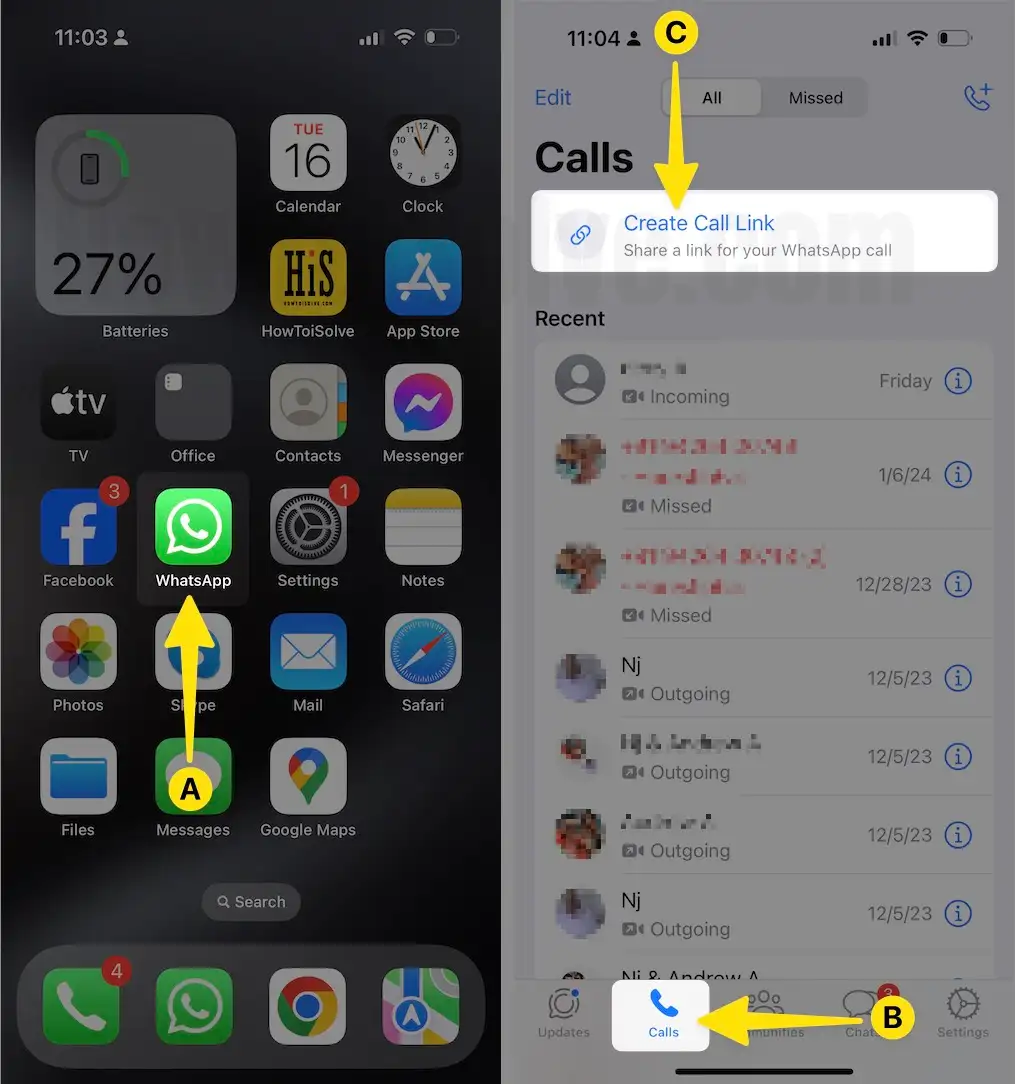
Шаг 2: Как только вы это сделаете, на экране появится приглашение Call Link. Оттуда коснитесь раскрывающегося списка рядом с типом вызова и выберите «Видео» > коснитесь «Добавить в календарь» > введите следующие данные.
- Название: «Ввести тему» означает сообщить участникам, о чем вы собираетесь говорить.
- Весь день: включите переключатель «Весь день», если вы хотите запланировать вызов WhatsApp каждый день.
- Начинается: настройте дату и время начала видеозвонка WhatsApp.
- Окончание: настройте дату и время окончания видеозвонка WhatsApp.
- Повтор: Если вы хотите повторять видеовызовы WhatsApp, каждый день, каждую неделю, каждые 2 недели, каждый месяц или каждый год. Если не хочешь повторяться, пусть будет никогда.
- Календарь: выберите нужный из следующих вариантов.
- Приглашенные: выберите его и нажмите значок +. При этом вы перейдете в список контактов от контакта, с которого вы взяли трубку, и сможете отправить приглашение на запланированный звонок в WhatsApp. Наконец, нажмите «Готово».
- Оповещение: устройство оповестит вас о конкретном времени, когда вы хотите получить уведомление о планировании звонка в WhatsApp.
- Примечания. Добавьте вложение, чтобы не пропустить что-то важное во время звонков в WhatsApp.
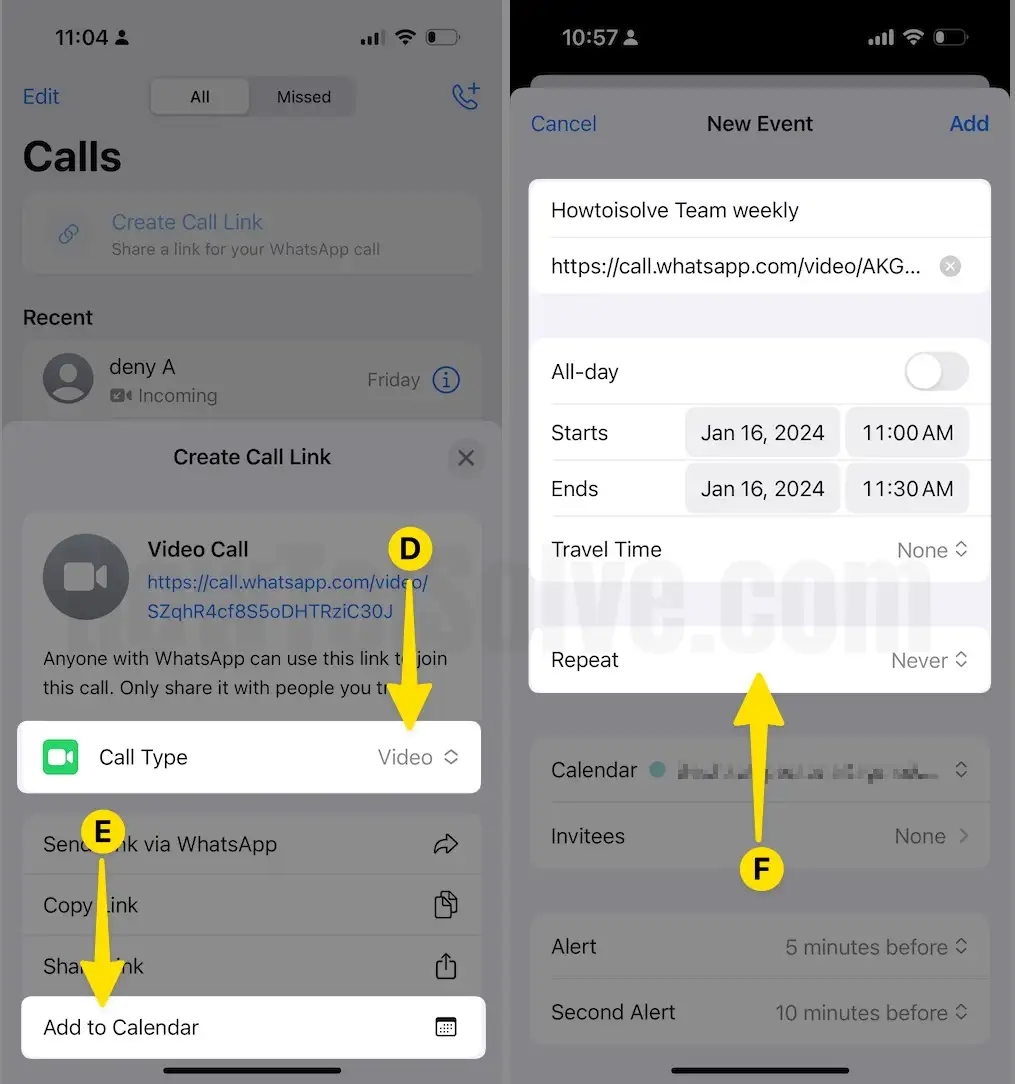
Шаг 3: После того, как вы заполнили все запрошенные данные, нажмите на опцию «Добавить», расположенную в правом верхнем углу экрана.
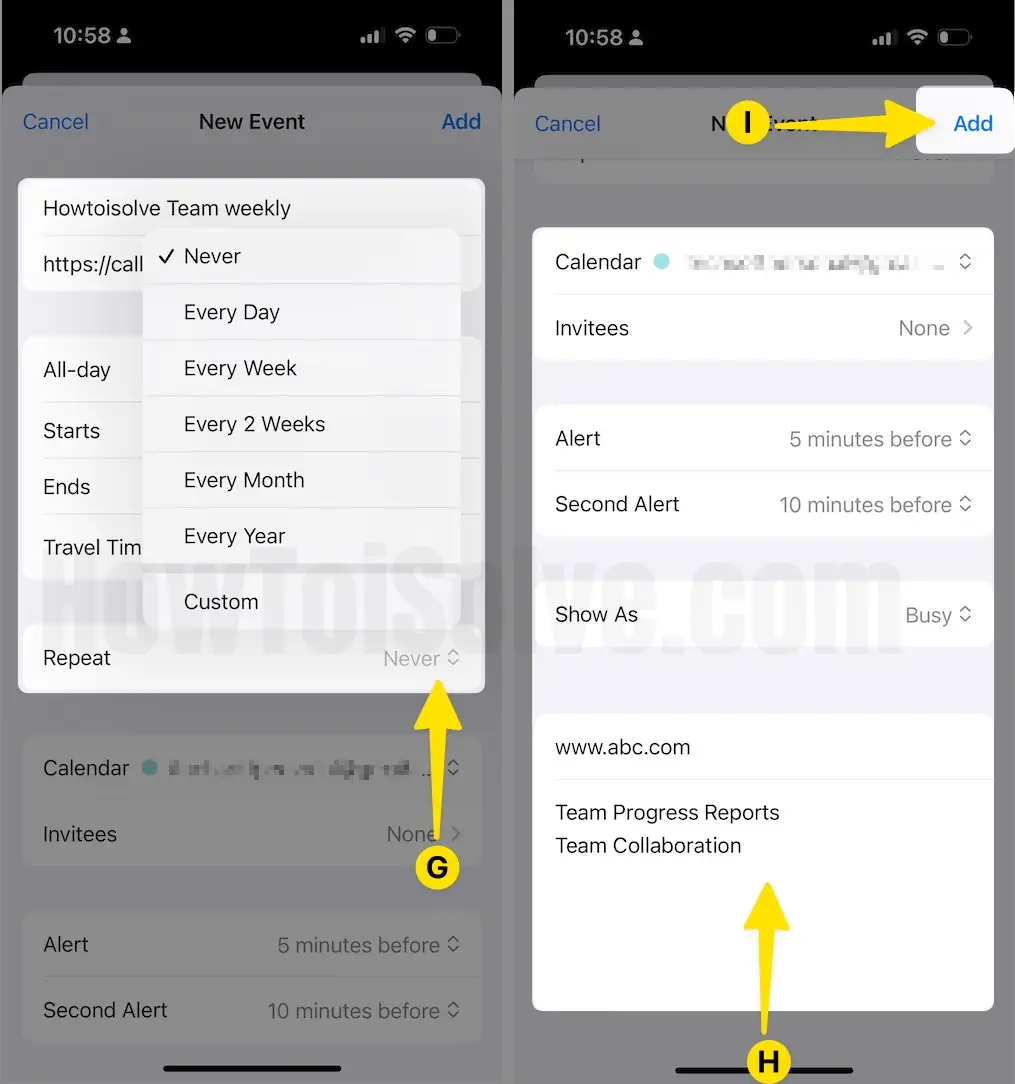
Шаг 4. После выхода из WhatsApp > запустите приложение «Календарь», и вы увидите ссылку «Вызов WhatsApp», добавленную для вашего предпочтительного слота и времени.

Действия по планированию группового голосового вызова WhatsApp в приложении «Календарь» на iPhone
Шаг 1. Получите доступ к WhatsApp на своем iPhone> нажмите «Вызовы» в нижнем меню> выберите «Создать ссылку на вызов» вверху.
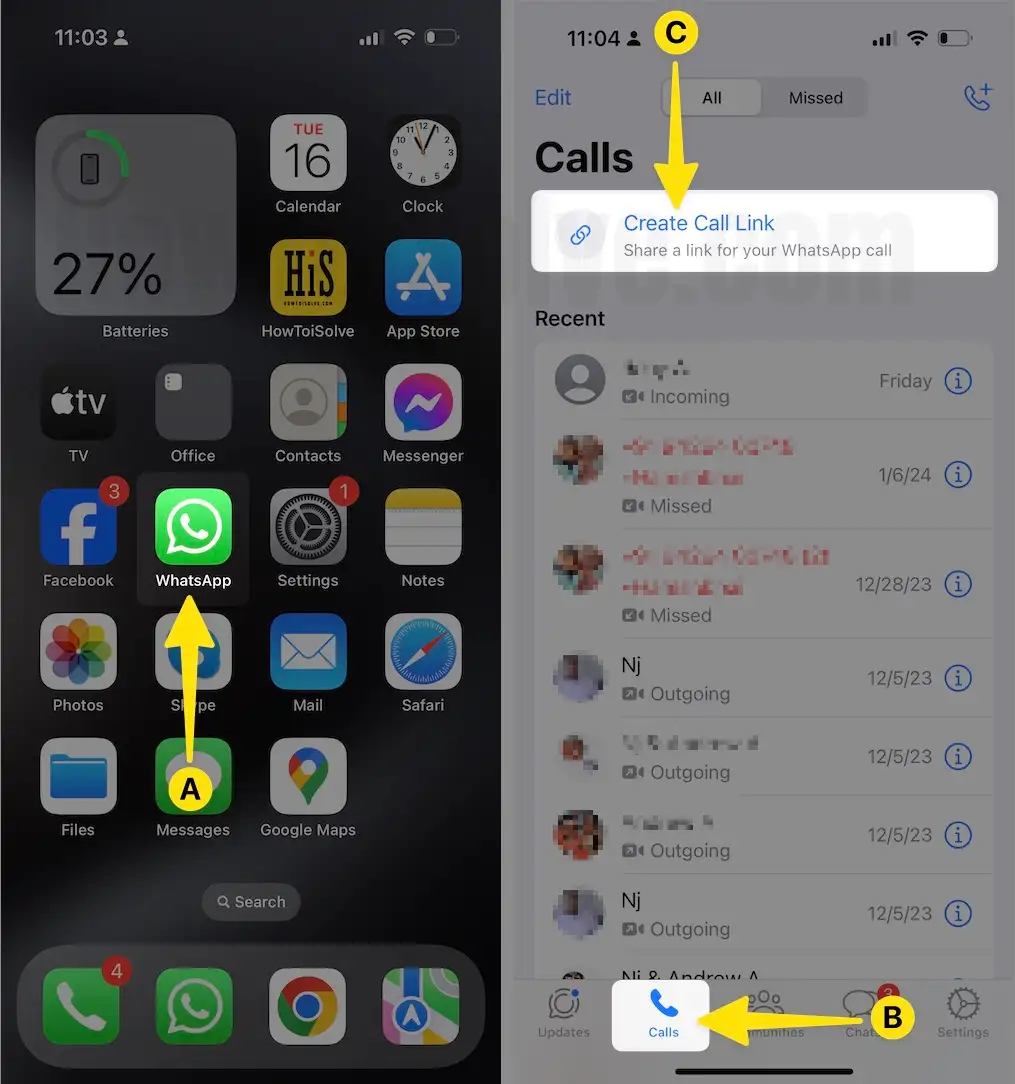
Шаг 2: Как только вы это сделаете, на экране появится приглашение Call Link. Оттуда коснитесь раскрывающегося списка рядом с типом вызова и выберите «Голос» > коснитесь «Добавить в календарь» > введите следующие данные.
- Название: «Ввести тему» означает сообщить участникам, о чем вы собираетесь говорить.
- Весь день: включите переключатель «Весь день», если вы хотите запланировать вызов WhatsApp каждый день.
- Начало: настройте дату и время начала голосового вызова WhatsApp.
- Окончание: настройте дату и время окончания голосового вызова WhatsApp.
- Повтор: если вы хотите повторять голосовые вызовы WhatsApp каждый день, каждую неделю, каждые 2 недели, каждый месяц или каждый год. Если не хочешь повторяться, пусть будет никогда.
- Календарь: выберите нужный из следующих вариантов.
- Приглашенные: выберите его и нажмите значок +. При этом вы перейдете в список контактов от контакта, с которого вы взяли трубку, и сможете отправить приглашение на запланированный звонок в WhatsApp. Наконец, нажмите «Готово».
- Оповещение: устройство оповестит вас о конкретном времени, когда вы хотите получить уведомление о планировании звонка в WhatsApp.
- Вложение: добавьте вложение, чтобы никогда не пропустить что-то важное во время звонков в WhatsApp.
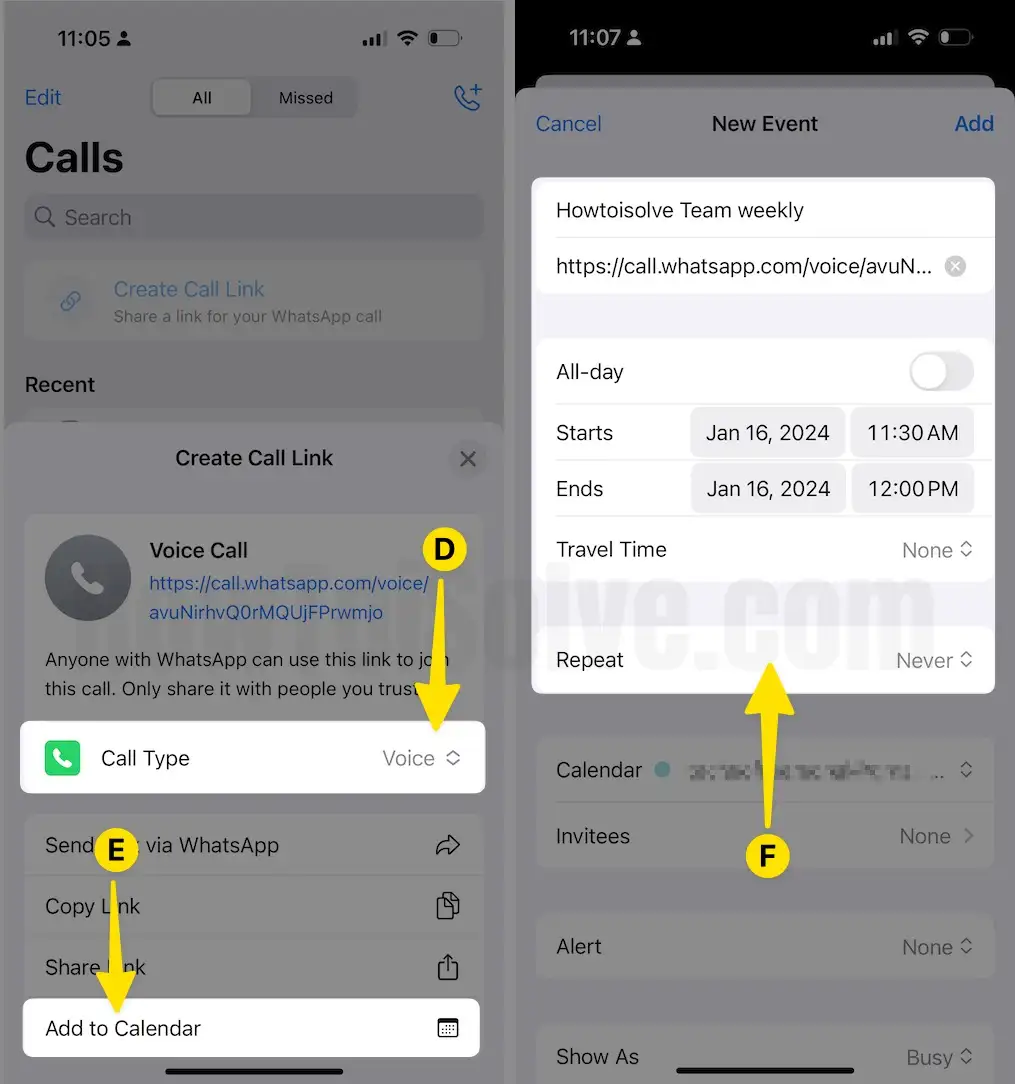
Шаг 3: После того, как вы заполнили все запрошенные данные, нажмите на опцию «Добавить», расположенную в правом верхнем углу экрана.
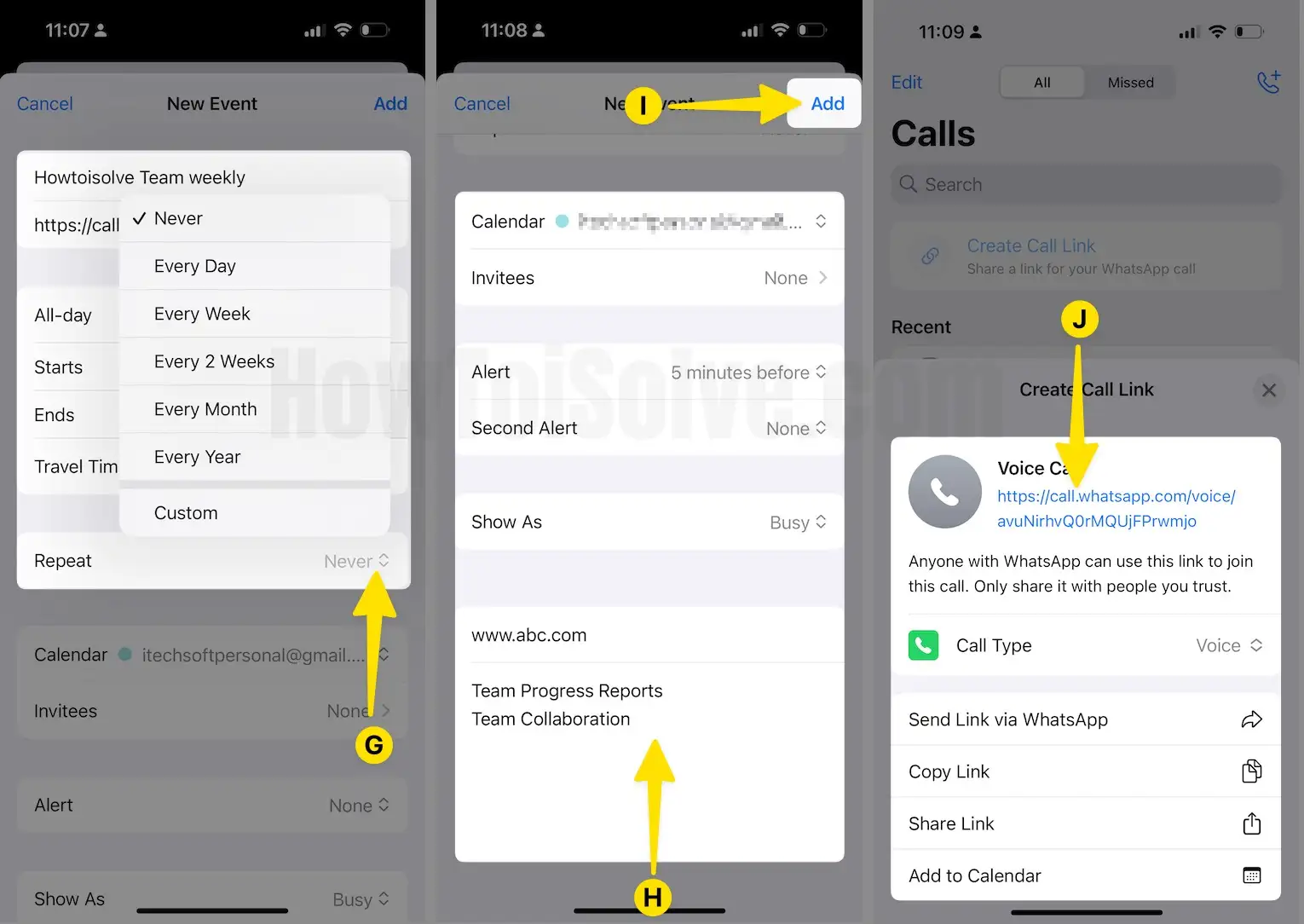
Действия по редактированию или удалению расписания звонков WhatsApp на iPhone
Если вы хотите изменить запланированные звонки WhatsApp, выполните следующие действия.
Шаг 1. Запустите приложение «Календарь» на своем iPhone> выберите запланированную дату и время, настроенные для звонка в WhatsApp.
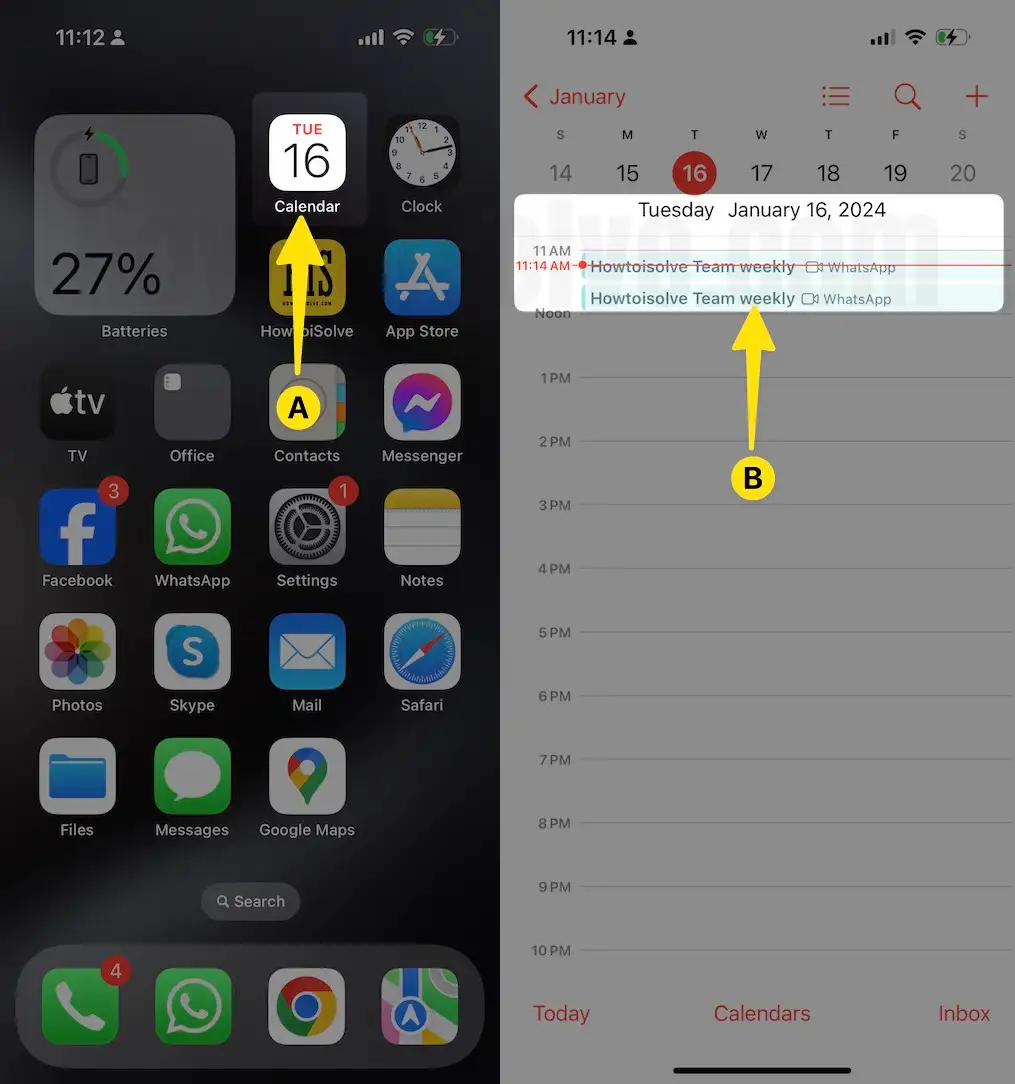
Шаг 2. Нажмите кнопку «Изменить» в правом верхнем углу экрана> отредактируйте изменения, которые вы хотите для вызова WhatsApp, и нажмите «Готово», чтобы сохранить изменения.
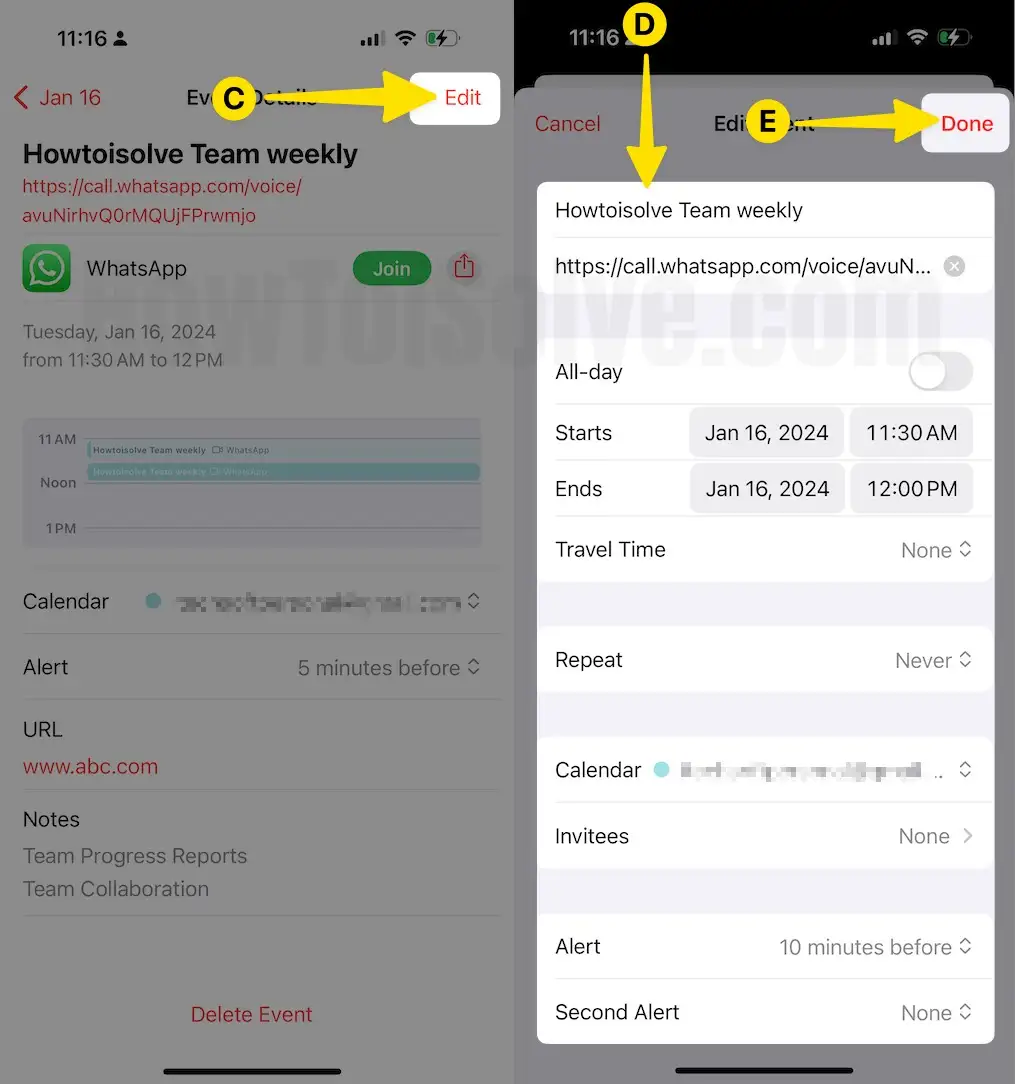
Шаг 3. Если вы хотите удалить запланированный вызов WhatsApp, нажмите «Удалить событие» и во всплывающем окне выберите «Удалить событие» для подтверждения.
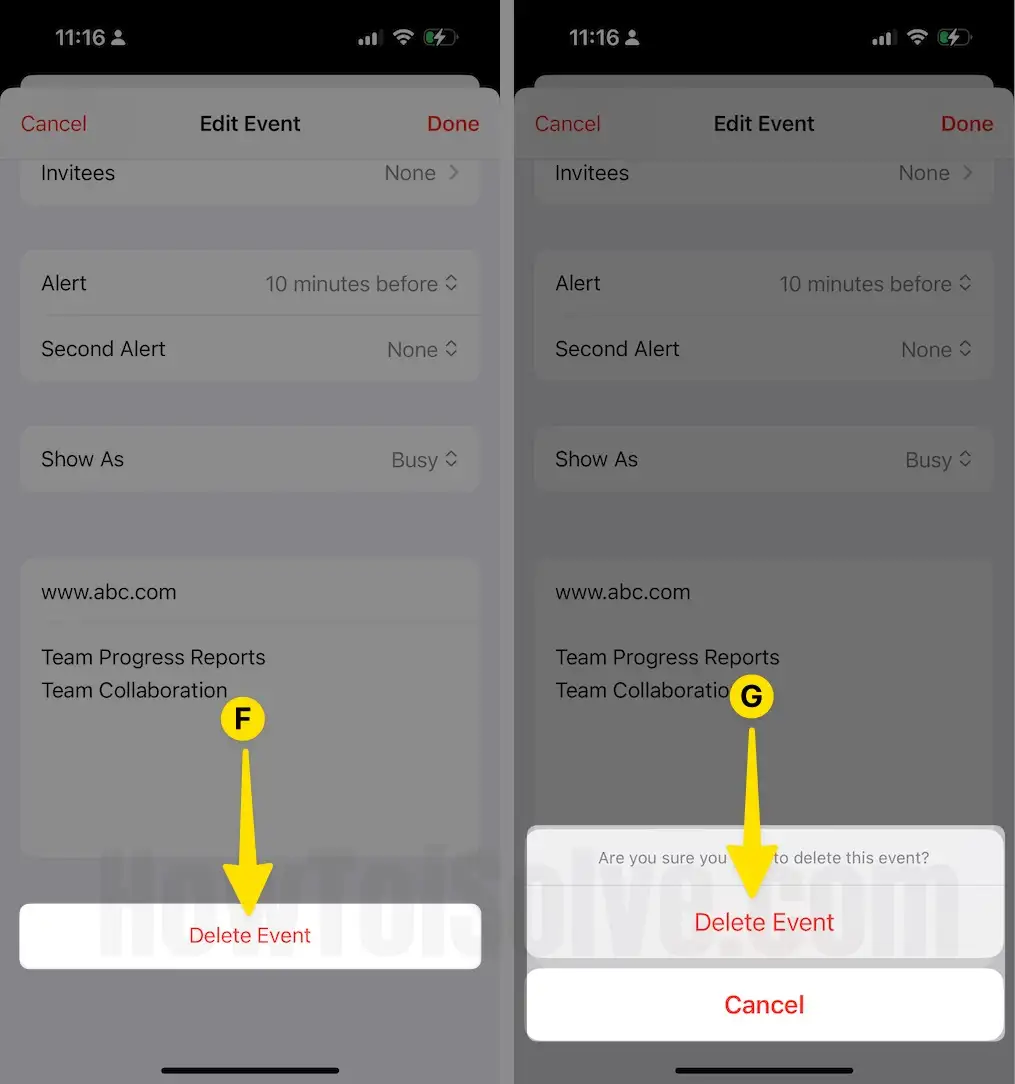
Окончательный вердикт!
Вот и все! Вот как вы можете запланировать групповой звонок в WhatsApp на своем iPhone. Но если у вас есть вопрос по этой теме, не стесняйтесь оставлять его в поле для комментариев ниже. Помимо этого, не забудьте прочитать нашу статью о различных способах видеозвонков на iPhone.





